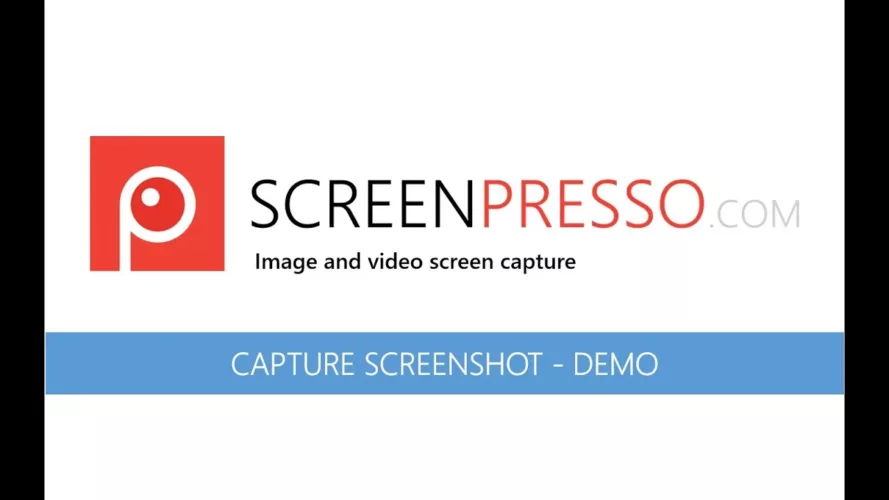Captura de ecran Screenpresso vă permite să luați captură de ecran sau videoclip ce este pe ecranul computerului dvs., aplicați efecte și partajați-l altora. Screenpresso Realizează capturi de ecran și înregistrări HD ale desktopului dvs. pentru a fi utilizate în materiale de instruire, proiecte de proiectare în colaborare, rapoarte de probleme IT și multe altele. .
Captură în video sau fotografii
Cu doar câteva clicuri, puteți captura ceea ce este pe ecran. Spațiile de lucru vă permit să urmăriți istoricul captărilor. Cu o aplicație iOS, puteți importa conținut media de pe iPhone.
Creați fotografii și documente cu aspect profesional.
Cu a editor de imagini încorporat, puteți edita și evidenția ceea ce este important în capturile de ecran. Un generator de documente poate fi folosit pentru a crea documente PDF.
Partajați capturile de ecran cu alte persoane.
Trageți și plasați capturile în e-mailurile dvs. pentru a crea instantaneu atașamente. Screenpresso Cloud vă permite să partajați filme și imagini fără a fi nevoie să vă înregistrați. Publicați pe Evernote, Disc Google, Twitter, Facebook, dropbox și o varietate de alte servicii...
Faceți capturi de ecran care includ elemente de defilare.
Când apăsați butonul Print Screen, Screenpresso vă ajută în mod miraculos să capturați ecranul:
Cursorul mouse-ului se va transforma într-o cruce și deplasându-l pe ecran va evidenția automat regiunea care poate fi capturată în roșu. Are o strângere destul de inteligentă a marginilor ecranului, astfel încât să puteți face o parte dintr-o fereastră, întreaga fereastră sau chiar întregul ecran.
- Cu aceeași tastă rapidă/comandă rapidă, puteți captura întregul ecran, o parte a ecranului sau o singură fereastră.
- Asigurați-vă că aveți tot ce aveți nevoie. Folosind lentila de zoom din colțul din dreapta jos al ecranului, puteți face clic și trage oriunde pe ecran pentru a alege o regiune cu precizie perfectă a pixelilor.
- Faceți capturi de ecran ale ferestrelor care se derulează: este prea mare pentru a încăpea pe ecran? Folosind tehnica de cusătură, creați o imagine unică a ferestrelor derulante.
- Capturați locația cursorului mouse-ului, precum și contextul capturii.
- Capturați meniul contextual cu întârziere.
Capturați-vă ecranul în videoclipuri de înaltă definiție (HD).
Un scurtmetraj poate ajuta la evitarea neînțelegerilor în documentare.
Screenpresso creează fișiere video MP4 ușoare pentru partajare ușoară prin înregistrarea ecranului într-un videoclip.
- Fișierele mici pot fi capturate în format MP4.
- Faceți o captură de ecran cu microfonul și camera web.
- Export de imagini/cadre
- La sfârșit, redimensionați videoclipul și schimbați formatul.
Operare fără efort
Urmează un proces în trei etape:
- Pentru a începe capturarea, apăsați tasta [PrintScreen]. Nu trebuie să vă faceți griji cu privire la numele fișierului.
- Cu editorul încorporat vă puteți edita captura.
- Faceți-vă captura publică (PDF, atașament de e-mail, trageți-o oriunde sau postați-o online)
Editor de imagini integrat cu multă putere
Pentru a marca capturile de ecran, Screenpresso are un editor de imagini vectoriale integrat.
- Pentru a deschide editorul, faceți dublu clic pe o imagine din spațiul de lucru Screenpresso sau apăsați butonul Editare.
- Desenați săgeți, evidențiați o secțiune, folosiți bule colorate, dreptunghiuri, elipse, casete de text și înștiințări, printre altele.
- Sunt disponibile decuparea, umbra interioară, colțurile rotunjite, reflexia, marginile rupte și alte efecte de chenar.
- Evidențiați rapid o serie de pași cu instrumentul Step: fiecare clic avansează seria la următorul număr.
Biblioteci și stații de lucru
Toate capturile de ecran sunt salvate într-un panou asemănător unui widget numit „Spatii de lucru”, care vă oferă acces la:
- Accesul la capturile tale anterioare este simplu și rapid (imagini, videoclipuri)
- De asemenea, puteți trage și plasa fișiere între spațiile de lucru și instrumente de editare, clienți de e-mail și alte programe.
- Capturile anterioare pot fi organizate, tipărite și copiate în clipboard folosind taste rapide.
- O bară de instrumente care vă permite să capturați, să editați și să vă publicați fotografiile și videoclipurile.
Toate versiunile de Windows pe 64 de biți sunt acceptate.
- Ferestre 10 este cea mai recentă versiune a sistemului de operare Microsoft
- Windows 8.1 este un nou sistem de operare de la Microsoft.
- Windows 8 este un nou sistem de operare de la Microsoft.
- Ferestre 7 este cea mai recentă versiune a sistemului de operare Microsoft
- Windows Server 2012 și Windows Server 2012 R2 sunt două versiuni ale aceluiași sistem de operare.
- Windows Server 2016 și Windows Server 2019 sunt două versiuni ale aceluiași sistem de operare.
Notă: le .Cadru net este necesară. Funcționalitatea este limitată. Pentru mai multe informații, vizitați Site-ul oficial de la Screenpresso.